共计 3789 个字符,预计需要花费 10 分钟才能阅读完成。
 介绍
介绍
安卓手机 APP 阅读 3 服务器版,桌面端。后端
Kotlin + Spring Boot + Vert.x + Coroutine;前端
Vue.js + Element。
GitHub 开源项目,支持 Docker 搭建。
地址:https://github.com/hectorqin/reader
TODO
- 定时更新书架书籍章节
- 多源并发搜索书籍
- 并发更新书架章节
- 并发搜索书籍来源
- WebDav 同步
- 导入本地书籍,支持 epub
- 阅读 3 核心兼容。已最大可能兼容,支持使用 webview,支持使用 javascript。
- 支持 RSS 订阅
问题
- 部分使用了
Javascript的书源可能会报错,如调用原生 java 等高级 Javascript 功能 webview功能需要另外部署接口,不支持sourceRegex匹配资源响应- 不支持书源登录功能
功能说明
– 书源管理
– 书架管理
– 书架布局
– 搜索
– 书海
– 看书
– 移动端适配
– 换源
– 翻页方式
– 手势支持
– 自定义主题
– 自定义样式
– WebDAV 同步
– 文字替换过滤
– 听书 < 仅部分浏览器支持,手机端会因为锁屏而失效 >
– 用户配置备份恢复
– 支持漫画
– 支持音频
– 书源失效检测
– 导入本地 TXT、EPUB、UMD、PDF 格式的书籍
– 书籍分组
– RSS 订阅
– 定时更新书架
– 并发搜书
– 本地书仓
– 支持 kindle 阅读
免责声明
阅读是一款提供网络文学搜索的工具,为广大网络文学爱好者提供一种方便、快捷舒适的试读体验。
当您搜索一本书的时,阅读会将该书的书名以关键词的形式提交到各个第三方网络文学网站。各第三方网站返回的内容与阅读无关,阅读对其概不负责,亦不承担任何法律责任。任何通过使用阅读而链接到的第三方网页均系他人制作或提供,您可能从第三方网页上获得其他服务,阅读对其合法性概不负责,亦不承担任何法律责任。第三方搜索引擎结果根据您提交的书名自动搜索获得并提供试读,不代表阅读赞成或被搜索链接到的第三方网页上的内容或立场。您应该对使用搜索引擎的结果自行承担风险。
阅读不做任何形式的保证:不保证第三方搜索引擎的搜索结果满足您的要求,不保证搜索服务不中断,不保证搜索结果的安全性、正确性、及时性、合法性。因网络状况、通讯线路、第三方网站等任何原因而导致您不能正常使用阅读,阅读不承担任何法律责任。阅读尊重并保护所有使用阅读用户的个人隐私权,您注册的用户名、电子邮件地址等个人资料,非经您亲自许可或根据相关法律、法规的强制性规定,阅读不会主动地泄露给第三方。
阅读致力于最大程度地减少网络文学阅读者在自行搜寻过程中的无意义的时间浪费,通过专业搜索展示不同网站中网络文学的最新章节。阅读在为广大小说爱好者提供方便、快捷舒适的试读体验的同时,也使优秀网络文学得以迅速、更广泛的传播,从而达到了在一定程度促进网络文学充分繁荣发展之目的。阅读鼓励广大小说爱好者通过阅读发现优秀网络小说及其提供商,并建议阅读正版图书。任何单位或个人认为通过阅读搜索链接到的第三方网页内容可能涉嫌侵犯其信息网络传播权,应该及时向阅读提出书面权力通知,并提供身份证明、权属证明及详细侵权情况证明。阅读在收到上述法律文件后,将会依法尽快断开相关链接内容。
搭建
先安装宝塔的 Docker 管理器。
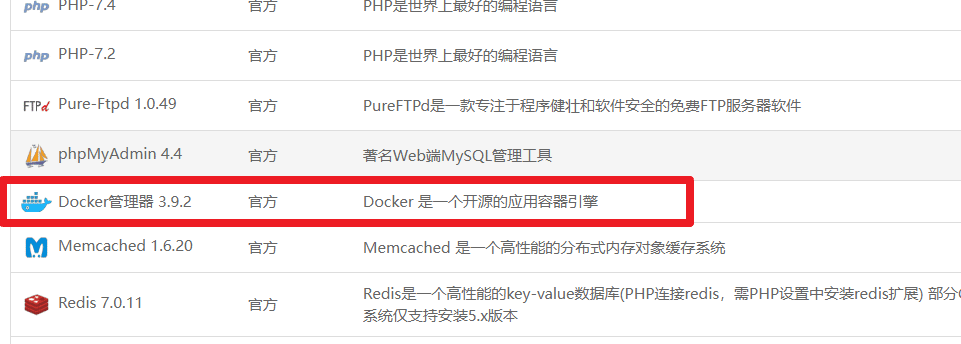
打开宝塔的 Docker 管理器 > 镜像管理 > 镜像搜索 填入【hectorqin/reader】> 点击 [获取]

以下是 docker 的官方安装代码,宝塔安装则不需要这些,只是参考,找出需要宝塔安装需要的内容。
# 自行编译
# docker build -t reader:latest .
# 使用环境变量覆盖服务配置,环境变量采用大写字母,不允许使用.- 符号,采用下划线“_”取代点“.”减号“-”直接删除
# docker run -d –restart=always –name=reader -e “SPRING_PROFILES_ACTIVE=prod” -v $(pwd)/logs:/logs -v $(pwd)/storage:/storage -p 8080:8080 reader:latest
# 跨平台镜像
# 新建构建器
# docker buildx create –use –name mybuilder
# 启动构建器
# docker buildx inspect mybuilder –bootstrap
# 查看构建器及其所支持的 cpu 架构
# docker buildx ls
# 构建跨平台镜像
# docker buildx build -t reader:latest –platform=linux/arm,linux/arm64,linux/amd64 . –push
# 使用预编译的镜像
# 自用版 (建议修改映射端口)
docker run -d –restart=always –name=reader -e “SPRING_PROFILES_ACTIVE=prod” -v $(pwd)/logs:/logs -v $(pwd)/storage:/storage -p 8080:8080 hectorqin/reader
# 多用户版 (建议修改映射端口)
docker run -d –restart=always –name=reader -v $(pwd)/logs:/logs -v $(pwd)/storage:/storage -p 8080:8080 hectorqin/reader java -jar /app/bin/reader.jar –spring.profiles.active=prod –reader.app.secure=true –reader.app.secureKey= 管理密码 –reader.app.inviteCode= 注册邀请码
# 多用户版 使用环境变量 (建议修改映射端口)
docker run -d –restart=always –name=reader -e “SPRING_PROFILES_ACTIVE=prod” -e “READER_APP_SECURE=true” -e “READER_APP_SECUREKEY= 管理密码 ” -e “READER_APP_INVITECODE= 注册邀请码 ” -v $(pwd)/logs:/logs -v $(pwd)/storage:/storage -p 8080:8080 hectorqin/reader
# 更新 docker 镜像
# docker pull hectorqin/reader
#: 后面的端口修改为映射端口
# web 端 http://localhost:8080/
# 接口地址 http://localhost:8080/reader3/
# 通过 watchtower 手动更新
docker run –rm -v /var/run/docker.sock:/var/run/docker.sock containrrr/watchtower –cleanup –run-once reader
# 使用 remote-webview 功能
# 1. 创建 remote-webview 容器
docker run -d –network host –restart=always hectorqin/remote-webview
# 2. 重建 reader 容器
reader 使用宿主机网络:–network host
reader 添加环境变量:-e “READER_APP_REMOTEWEBVIEWAPI=http://localhost:8050”
获取 reader 添加参数:–reader.app.remoteWebviewApi=http://localhost:8050″
宝塔 docker 安装需要填写以下内容:
端口自行设置,容器端口不能变(8080),本地端口自己设置,不冲突就行。
环境变量设置
READER_APP_SECURE=true 开启多租户模式
READER_APP_SECUREKEY=admin 管理员密码
READER_APP_INVITECODE=123456 注册邀请码
挂载目录
数据目录 /reader/storage
日志目录 /reader/logs
选择容器列表,创建容器,选择刚搜索到的镜像【hectorqin/reader】

反代
将域名解析好后,宝塔新建网站,打开方向代理,将 IP:端口,例如 192.168.2.3:4567,填入目标 URL 就可以了。
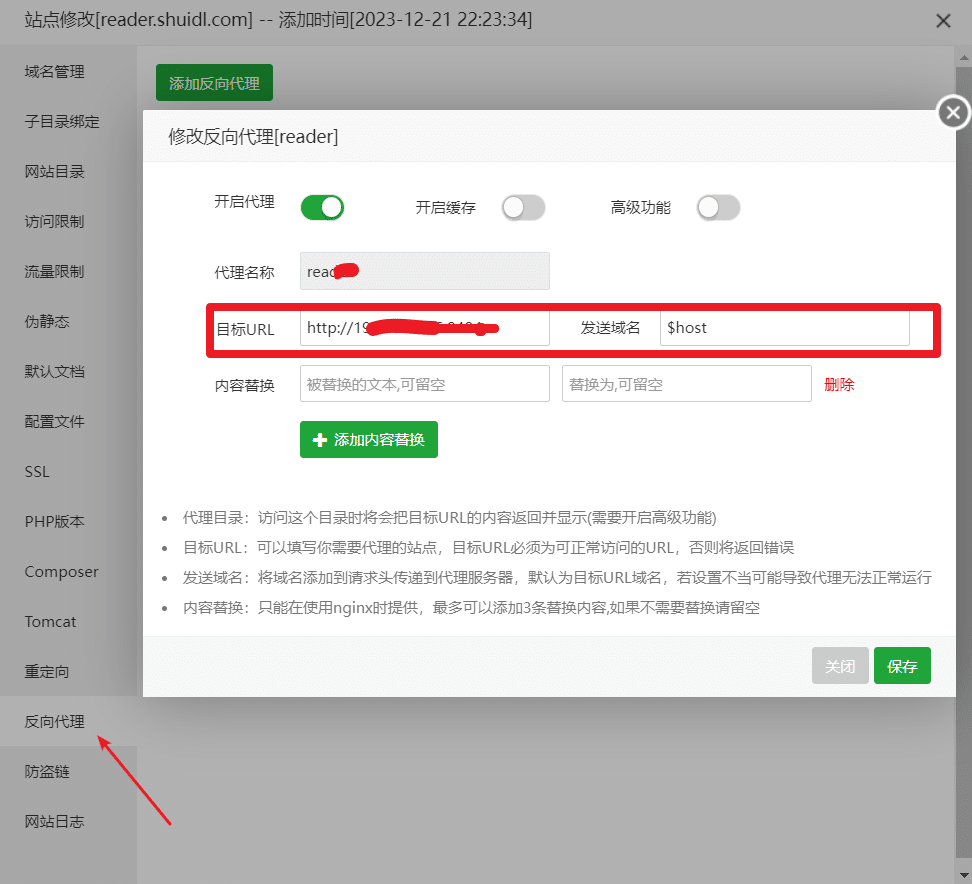
WebDAV 同步配置
-
首先需要在阅读 App 里面配置
WebDAV 备份服务器地址:
http://IP: 端口 /reader3/webdav/如果开启了
reader.app.secure选项,那么使用网页注册的用户名和密码登录,否则使用用户名default和 密码123456登录 -
然后在阅读 App 里面点击备份
-
在网页里面查看 WebDAV 文件,确认是否备份成功
-
备份成功之后
-
服务器会自动同步书籍阅读进度 (暂不支持章节内阅读位置,也不会自动同步书架信息变更)
-
可以直接选择阅读 App 的备份文件进行恢复,这样会直接覆盖书源和书架信息
-
可以备份当前书源和书架信息到 WebDAV,但是必须要先备份成功
-
需要通过恢复备份文件来同步书籍和书源信息
-
-
PS: 本地书源的书籍同步后无法打开,除非换源
安卓版 APP 下载地址 https://github.com/XIU2/Yuedu?tab=readme-ov-file
书源地址:https://www.yckceo.com/yuedu/shuyuan

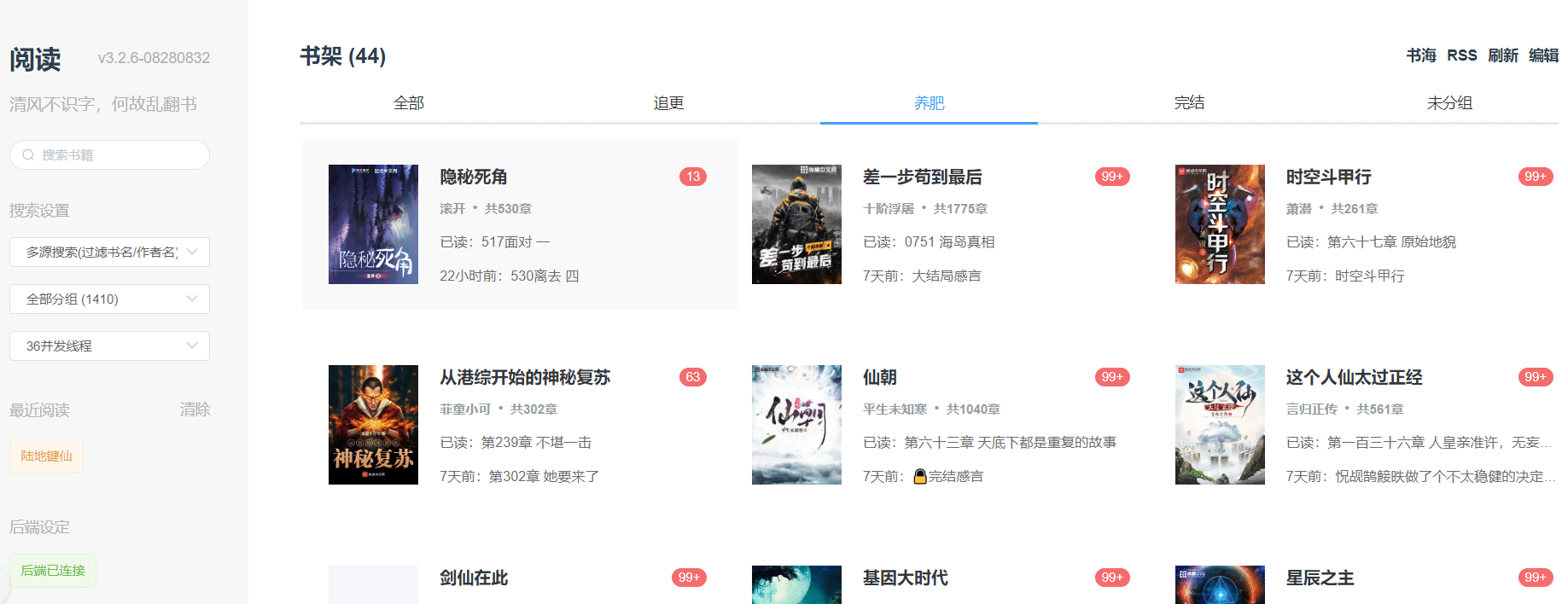 介绍
介绍 



